Как увеличить свободное место на логическом диске без удаления данных и покупки нового носителя
Если на одном разделе вашего жесткого диска недостаточно места, его можно либо расширить, либо объединить со вторым разделом, чтобы увеличить его объем. Как это сделать мы расскажем в нашем практикуме.

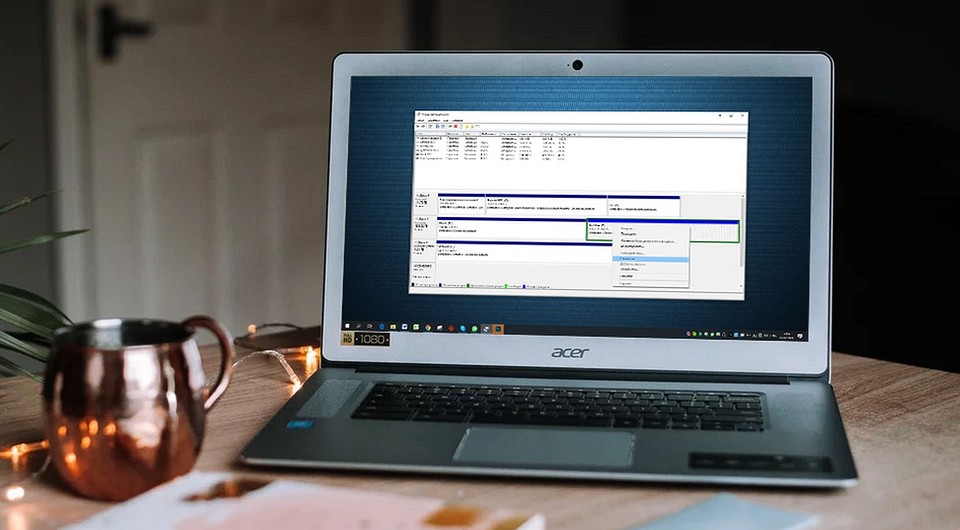
Если на вашем рабочем диске кончилось свободное место, а нужно срочно разместить на нем большой объем данных, то есть два способа расширить пространство: используя встроенную утилиту Windows для объединения двух соседних разделов или с помощью бесплатной программы, которая расширит свободное пространство за счет другого логического диска.
В первом случае при слиянии двух разделов данные из раздела, который вы хотите присоединить, будут потеряны. Поэтому перед удалением раздела сначала создайте резервную копию.
Слияние двух разделов диска
Нажмите правой кнопкой мыши на Пуск и выберите пункт «Управление дисками». Щелкните также правой кнопкой мыши кликните на разделе, который собираетесь удалить (все данные на нем будут стерты, сделайте копию, если они вам нужны). Выберите «Удалить том...».
После этой операции щелкните правой кнопкой мыши по разделу, который требуется увеличить. Выберите «Расширить том...». Запустится Мастер расширения. Нажмите «Далее».
Затем вы можете либо указать размер расширяемого пространства, либо выбрать весь раздел. Во втором случае оба раздела будут объединены в один.
Этот способ интересен лишь тем, что здесь применяется встроенный инструмент Windows «Управление дисками». Но неудобен он тем, что при этом на втором разделе удаляются все данные. Но что, если это делать не желательно, т.к. файлы нужны и их слишком много, а копировать их некогда и некуда. В таком случае можно не удаляя раздел просто расширить его, но для этого понадобится бесплатная утилита MiniTool Partition Wizard Free="content_internal_link">. При инсталляции программы не забудьте снять галочки с предлагаемого дополнительного софта.
Расширение раздела диска
Запустите программу MiniTool Partition Wizard Free и выберите диск, который планируете расширить. Нажмите на нем правой кнопкой мыши и выберите в контекстном меню пункт «Extend».
В появившемся окне сдвиньте ползунок вправо до нужного вам размера расширения. Нажмите «ОК». Это вы сформировали задание для мастера программы.
Чтобы подтвердить и выполнить фактическое расширение в верхнем меню программы в левом углу нажмите на кнопку «Apply». Программа выполнит расширение раздела. Никакие данные при этом не будут потеряны, но при условии, что диск будет иметь около 10% свободного пространства.
Стоит отметить, что указанная утилита при установке и запуске попытается внедрить в систему рекламные модули. Антивирус Kaspersky Free="content_internal_link"> не позволит это сделать.
Читайте также:







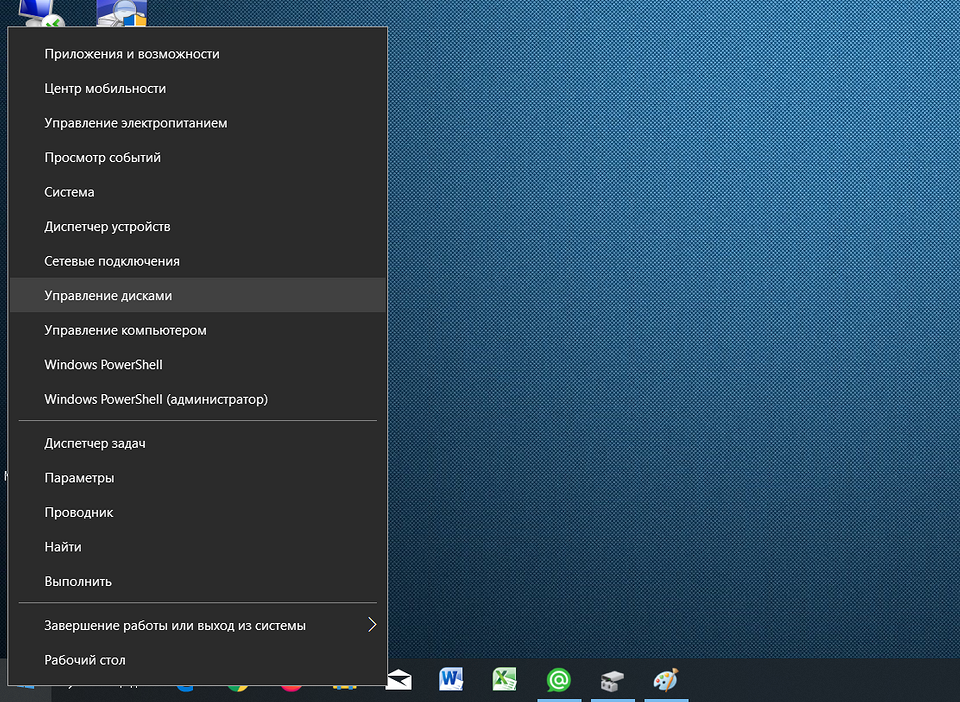
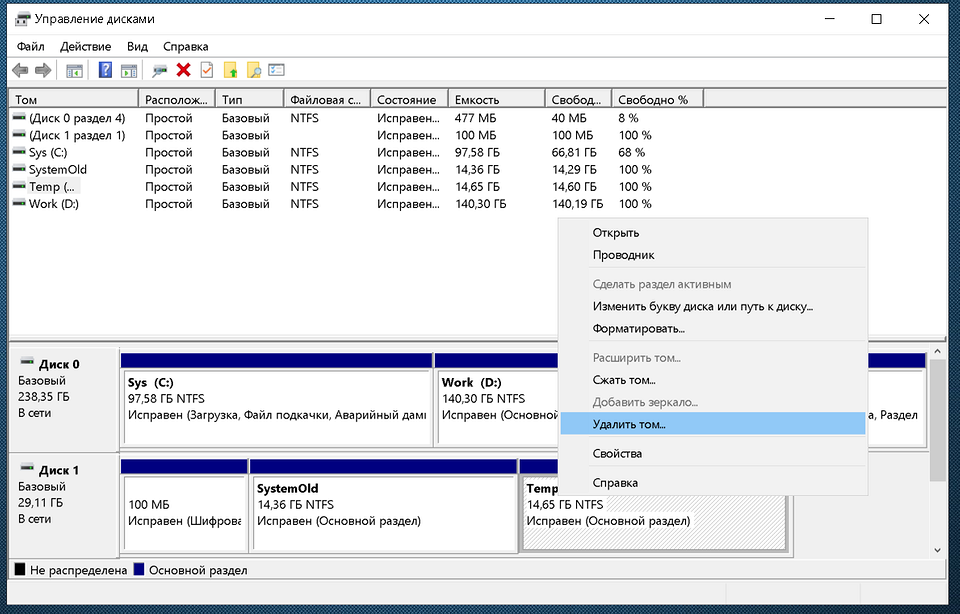
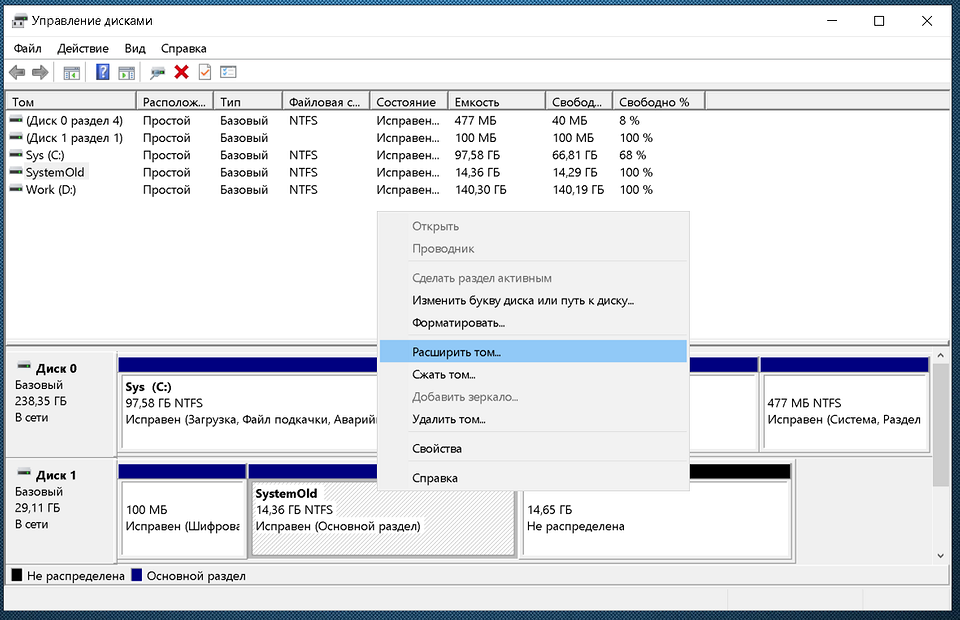
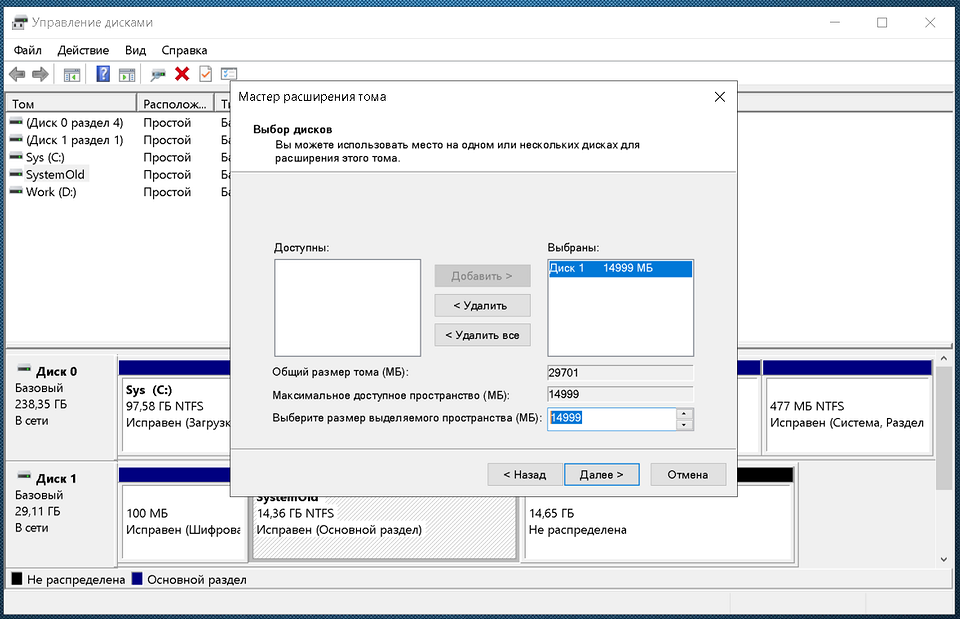









 Читайте нас в социальных сетях
Читайте нас в социальных сетях